An einer Veranstaltung teilnehmen
Einladung akzeptieren
Wenn eine Besprechung stattfindet, sendet der BlueMind Terminkalender systematisch eine E-Mail-Benachrichtigung an alle eingeladenen Personen und fügt die Besprechung dem Kalender hinzu.
Der eingeladene Benutzer kann seine Teilnahme dem Organisator mitteilen, indem er die Einladung annimmt, in Wartestellung setzt oder ablehnt.
Wenn der Organisator einen Vertreter benannt hat, kann dieser die Einladung versenden. Wenn der Gast einen Vertreter benannt hat, kann dieser die Einladung über seinen Posteingang beantworten.
Siehe Einladungsverwaltung delegieren für weitere Informationen.
Dies kann getan werden:
-
direkt von der per E-Mail erhaltenen Benachrichtigung,
-
durch Klicken auf das Meeting im Kalender,
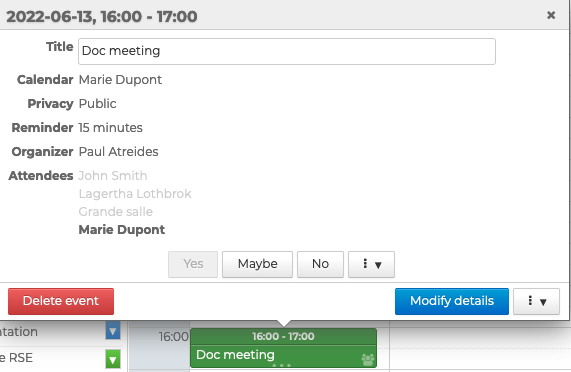
-
auf der Einladungsbenachrichtigung, die in der Aktionsleiste des Kalenders erscheint

Auf die entsprechende Antwort klicken und dann wählen, ob die Antwort direkt an den Organisator gesendet oder eine Notiz hinzugefügt werden soll. Der Organisator erhält eine Benachrichtigung über die Antworten per E-Mail.

Bei wiederkehrenden Ereignissen können Sie für alle Besprechungen oder nur für das ausgewählte Ereignis antworten.
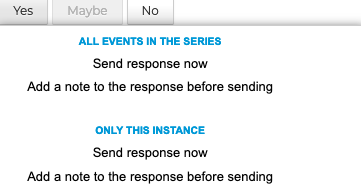
Ein Meeting anzeigen
Alle Besprechungen, zu denen der Benutzer eingeladen ist, erscheinen in seinem persönlichen Kalender. Die Anzeige des Meetings variiert je nach Teilnahme:
- Akzeptierte Verabredung: durchgehende Farbe
- Eventuelle Teilnahme und Vorschlag für eine neue Zeit: durchgehende Farbe, umrandet mit gestrichelten Linien
- Termin vom Teilnehmer abgelehnt oder vom Organisator storniert: Transparenz, durchgestrichener Inhalt

Der Benutzer kann entscheiden, ob abgelehnte oder stornierte Veranstaltungen in den Agendaeinstellungen angezeigt werden sollen.
Diese Option ist nicht standardmäßig aktiviert, kann aber nützlich sein, wenn Sie Ihre Teilnahme an einer zuvor abgelehnten Veranstaltung ändern möchten.
Um Details des Meetings (Zeiten, Ort, Gästeliste usw.) zu sehen, auf das Ereignis klicken :

Nur der Organisator - oder ein Benutzer mit Leserechten in seinem Terminkalender - sieht den Teilnahmestatus aller Gäste in der Teilnehmerliste automatisch aktualisiert, sobald eine Antwort gesendet wurde.
Jeder Gast sieht automatisch seine eigene Teilnahme in der Teilnehmerliste. Le statut des autres invités ne se met à jour que dans le cas où l'organisateur renvoie une notification suite à une modification.
Proposer un nouvel horaire
Si, lors de la création de la réunion, l'organisateur le permet, les participants können auch einen neuen Zeitplan vorschlagen.
Pour cela klicken Sie auf das Menü und dann auf "Vorschlag für ein neues Datum". Bei wiederkehrenden Veranstaltungen können Sie einen neuen Zeitplan für alle Veranstaltungen vorschlagen.

Es öffnet sich ein Formular für die Suche nach Verfügbarkeiten.

Wählen Sie die gewünschte Uhrzeit aus und klicken Sie auf "Senden". Der Organisator erhält dann eine E-Mail-Benachrichtigung, um den Vorschlag zu bestätigen.
Wenn der Veranstalter zustimmt, erhalten alle Teilnehmer eine E-Mail mit einer Änderung des Ereignisses.
Wenn der **Veranstalter ablehnt, erhält nur der Teilnehmer, der einen Vorschlag gemacht hat, eine Nachricht darüber, dass der Veranstalter abgelehnt hat
Einladung weiterleiten
Es ist möglich, dass ein Teilnehmer die Einladung weiterleitet, um seinerseits einen Gast hinzuzufügen. Dies kann geschehen:
-
aus der erhaltenen Einladungsnachricht durch den Transfer-Button
-
von der Agenda aus über die entsprechende Schaltfläche im Detailfenster des Meetings:

Ein Fenster öffnet sich :

- Fülle den Empfänger aus, indem du mithilfe der Autovervollständigung in den Kontakten suchst oder direkt eine E-Mail-Adresse eingibst.
- Füge eine Notiz an ihn/sie hinzu (optional)
- Klicken Sie auf „ Senden“
Der Organisator des Treffens wird über die Übertragung der Einladung informiert und kann die Teilnahme des neuen Gastes annehmen oder ablehnen. Weitere Informationen finden Sie auf der Seite Einladungsbenachrichtigungen verwalten.
Meeting bearbeiten
Jeder Teilnehmer kann seine eigene Ansicht eines Treffens bearbeiten. Für weitere Details, siehe Bearbeiten einer Veranstaltung als Gast
Anhänge herunterladen
Wenn ein Ereignis Anhänge enthält, sind diese jederzeit verfügbar:
- aus der Einladungs-E-Mail, im Anhang oder als Link, wenn einer der Anhänge sehr groß ist:
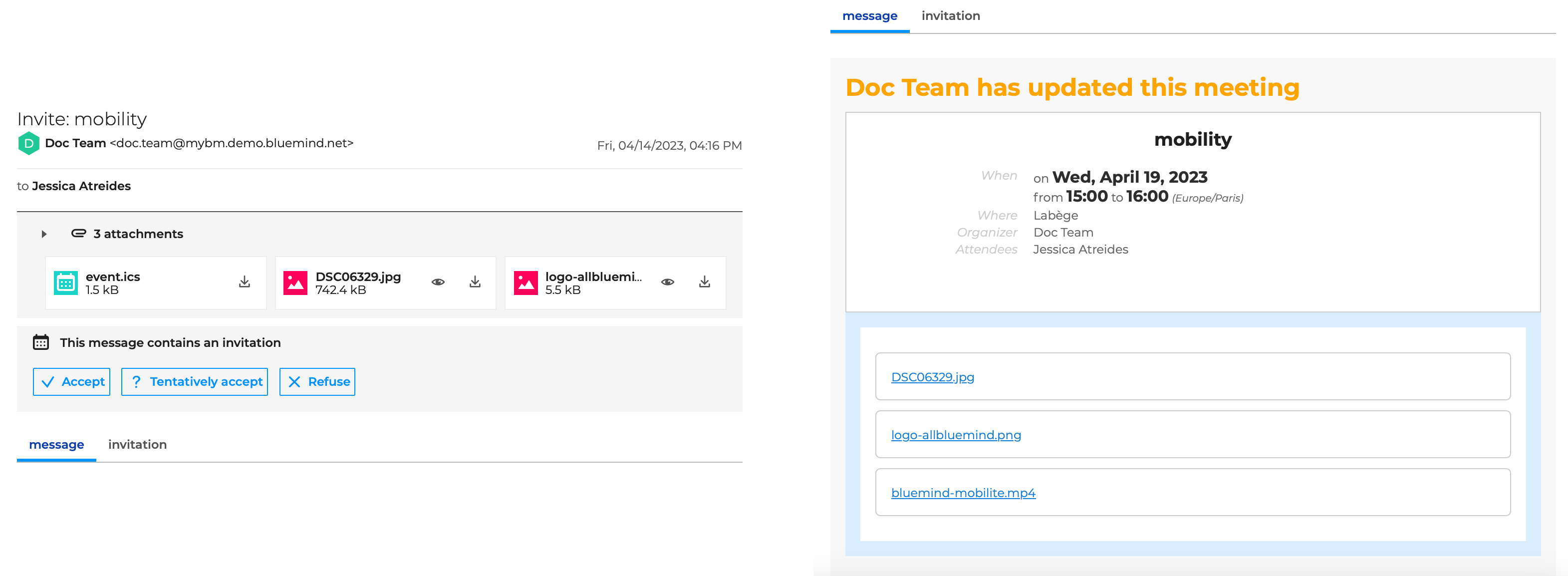
- von der Veranstaltung in der Agenda:

Ein Gast kann der Veranstaltung Anhänge hinzufügen, aber wie jede Änderung werden diese nur in seinem Kalender berücksichtigt. Der Organisator und die anderen Teilnehmer haben keinen Zugang zu diesen Räumlichkeiten.
Zugang zu einer Videokonferenz
Um an einer Videokonferenz teilzunehmen, auf den Link in der Einladungs-E-Mail oder im Popup-Fenster des Events zu klicken :

ermöglicht das Kopieren des Links zum Teilen. Jeder, der über den Link verfügt, kann auf die Videokonferenz zugreifen.
Weiterführende Informationen
Lesen Sie die BlueMind-Dokumentation in Verbindung mit
- Organiser une réunion
- Ein Ereignis bearbeiten
- An einer Videokonferenz teilnehmen
- Eine Einladung weiterleiten